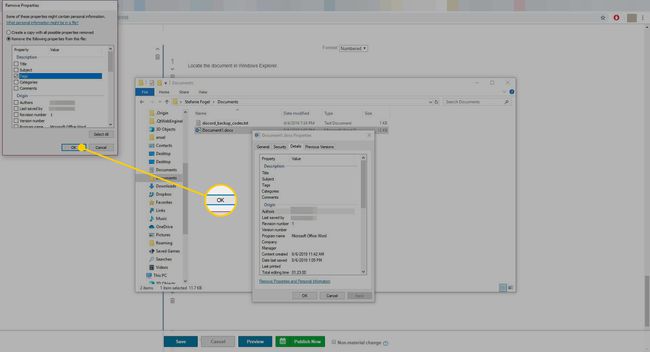Cum să adăugați etichete la documentele Word
Adăugați etichete sau cuvinte cheie la Microsoft Word documente pentru a facilita găsirea documentelor. În mod implicit, atunci când salvați un document Word, nu există etichete salvate împreună cu acesta, dar le puteți adăuga pe ale dvs. înainte sau după ce faceți documentul.
Instrucțiunile din acest articol se aplică Word 365, Word 2019, Word 2016, Word 2013 și Word 2010.
Cum să adăugați etichete la fișierele Word
Etichetele sunt utile atunci când aveți mai multe documente conexe într-un singur folder sau pe un unitate flash, de exemplu, și fiecare document are un nume de fișier nedescriptiv sau aproape identic, cum ar fi proiectul.docx, otherproject.docx și otherproject1.docx. Pentru a găsi rapid fișiere asociate într-un dosar, clasificați fiecare fișier prin aplicarea unei etichete. Apoi, căutați în folder o anumită etichetă pentru a găsi documente cu acea etichetă.
Iată cum să adăugați etichete la un document Microsoft Word:
-
Mergi la Fişier > Salvează ca.
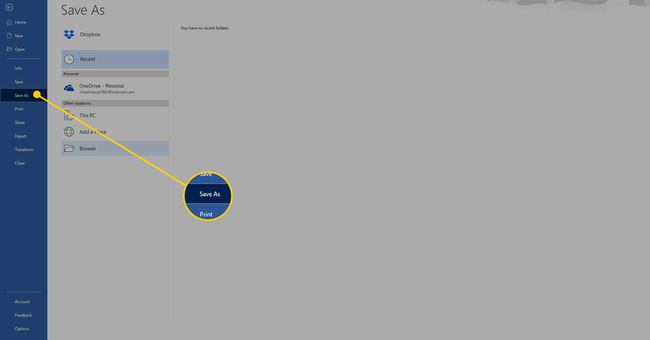
-
Selectați Naviga.
În Word 2010, săriți peste acest pas.
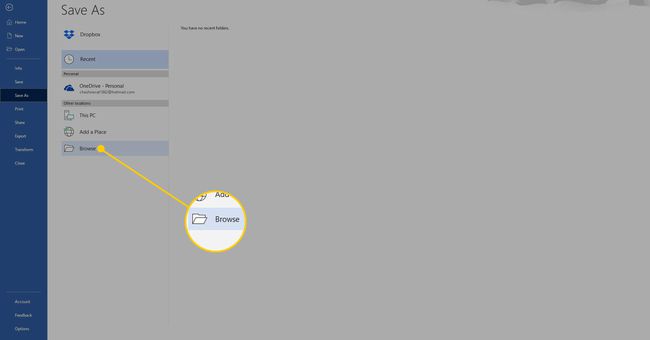
Alegeți unde să salvați documentul și introduceți un nume pentru fișier.
-
În Etichete caseta de text, introduceți cuvintele cheie dorite. Word plasează automat un punct și virgulă la sfârșit, astfel încât să puteți adăuga mai multe etichete.
Word ar putea recomanda etichete pe măsură ce tastați. Selectați o sugestie automată, dacă una se potrivește nevoilor dvs. și utilizați etichetele dvs. personalizate.
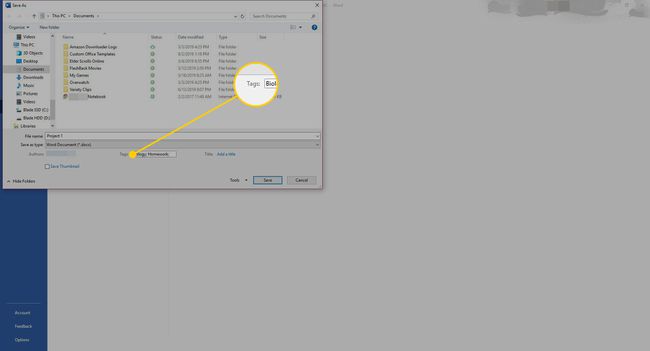
Salvați documentul.
Cum să adăugați etichete utilizând Windows Explorer
Puteți adăuga etichete la un document Word chiar dacă nu aveți aplicația instalată. Iată cum:
Deschideți Windows Explorer și găsiți documentul Word.
-
Faceți clic dreapta pe fișier și alegeți Proprietăți.
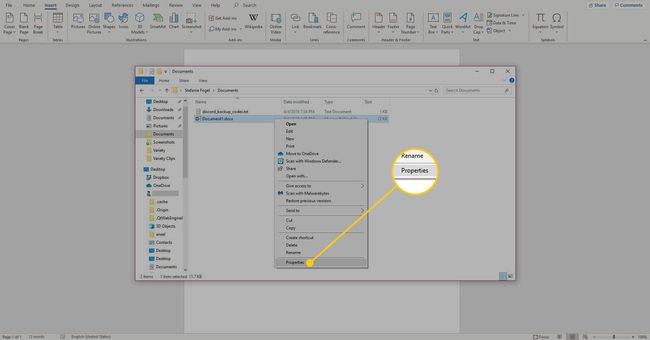
-
Du-te la Detalii fila.
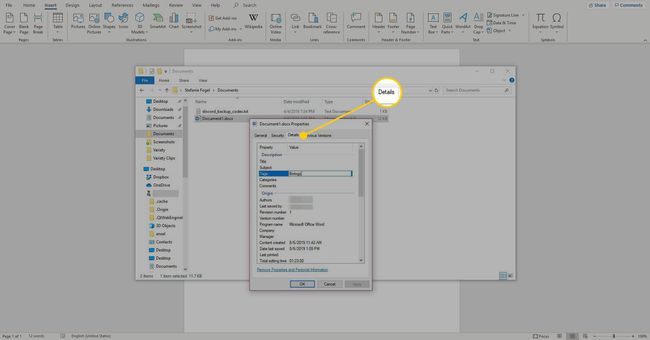
-
În Etichete caseta de text, introduceți cuvintele cheie.
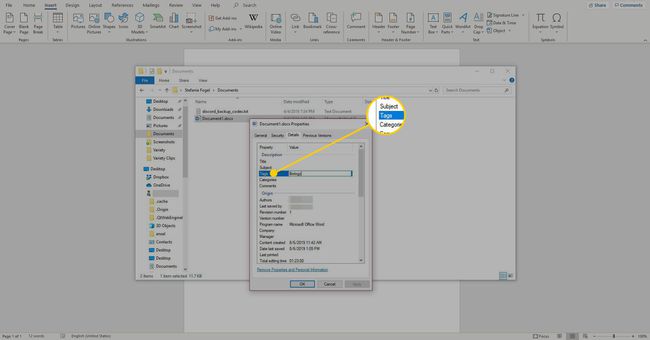
-
Selectați Bine pentru a salva etichetele și a închide caseta de dialog.
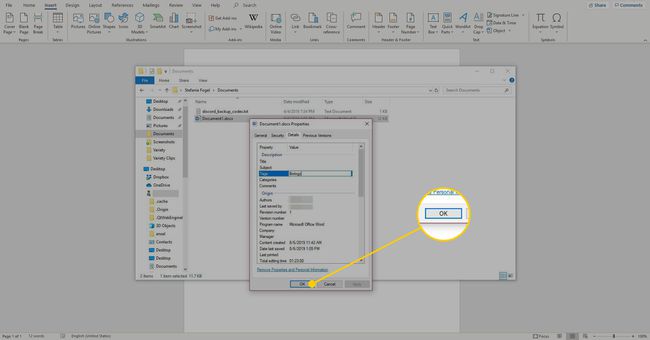
Cum să editați sau să eliminați etichetele de document Word
După ce ați adăugat etichete, editați sau eliminați etichetele folosind metoda descrisă mai sus. De asemenea, puteți alege să eliminați toate etichetele dintr-un fișier Word utilizând următorii pași:
Găsiți documentul în Windows Explorer.
-
Faceți clic dreapta pe fișier, apoi alegeți Proprietăți.
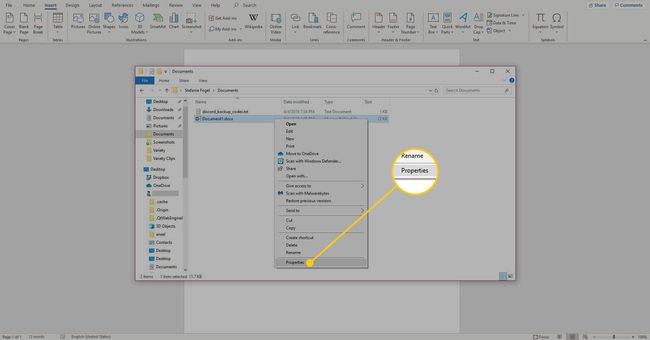
-
Du-te la Detalii fila.
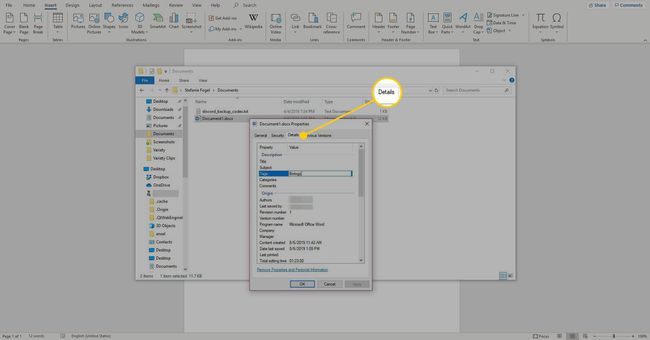
-
Selectați Eliminați proprietăți și informații personale.
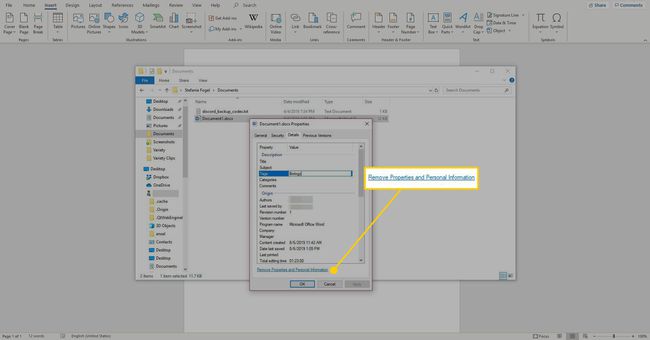
-
Selectați Eliminați următoarele proprietăți din acest fișier.
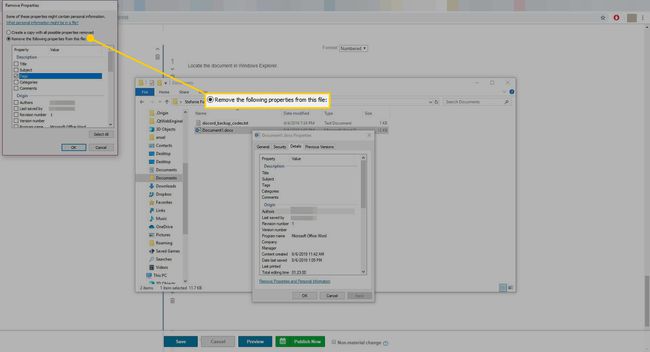
-
Selectează Etichete Caseta de bifat.
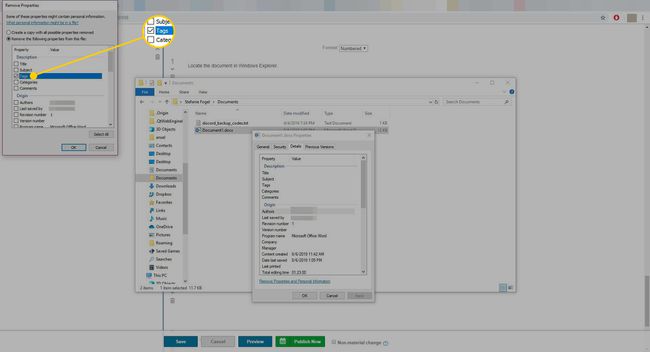
-
Selectați Bine pentru a salva modificările și a închide caseta de dialog.